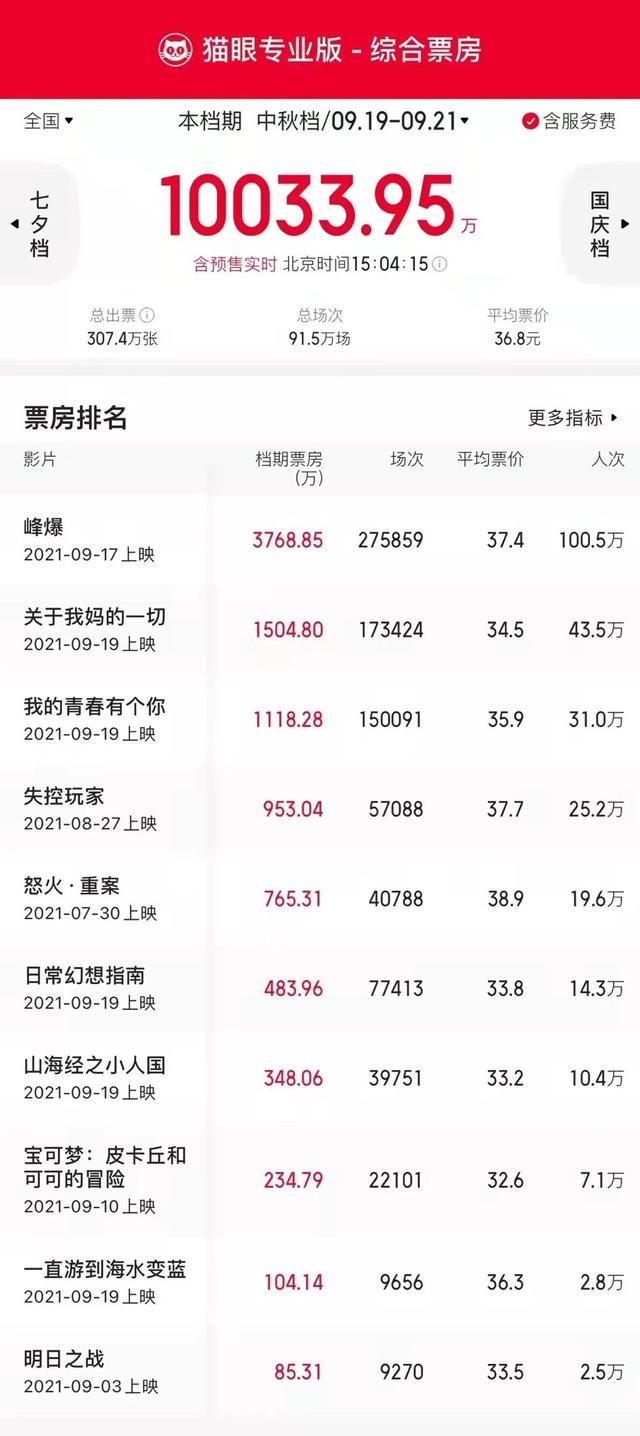畫軸ppt的制作教程?在财經類雜志或網站上,我們經常看到很多精美的立體圖标或圖表,這些元素可以對數據進行更形象的表達這類圖标或圖表大多是通過專業軟件制作的,而現在借助常用的辦公軟件PowerPoint(本文以2016版為例),我們同樣可以制作出類似效果的立體圖,今天小編就來聊一聊關于畫軸ppt的制作教程?接下來我們就一起去研究一下吧!

在财經類雜志或網站上,我們經常看到很多精美的立體圖标或圖表,這些元素可以對數據進行更形象的表達。這類圖标或圖表大多是通過專業軟件制作的,而現在借助常用的辦公軟件PowerPoint(本文以2016版為例),我們同樣可以制作出類似效果的立體圖。
多邊形繪制——臨摹立體圖
要想讓一個圖形具有立體效果,就需要讓它符合“近大遠小”、“近高遠矮”等等的透視規律,這對于缺少繪畫基礎的一般用戶而言有些難度,而一個較好的替代方案,就是在已有圖形上進行臨摹和改造。
一些APP宣傳文檔中,經常使用Windows 10開始菜單徽标作為系統标識。對于這些形狀比較規整,整張圖片是由直線條圖形組成的透視圖,我們可以利用PowerPoint的多邊形繪制工具來進行“臨摹”,這樣将圖片變為“形狀”,大家就可以在PPT中自由發揮了。
首先使用截圖或者拍照的方法将示例圖片導入幻燈片,并将圖片設置大一些方便我們“臨摹”。接着點擊“插入→形狀→任意多邊形”,依次根據示例圖片的輪廓進行多邊形的繪制。為了和原圖區分,建議将形狀輪廓設置得粗些,填充顔色也設置為其他顔色,同時設置形狀為适當的透明度,方便将繪制線條和原圖吻合(圖1)。
圖1 在示例圖片上繪制多邊形
因為透視圖本身就是不規則的圖形,如果繪制後的多邊形與示例的圖形有差異,可以選中多邊形,右擊選擇“編輯頂點”,然後通過頂點的編輯,使得繪制的多邊形可以和原來的圖片輪廓完全吻合(圖2)。
圖2 編輯頂點
操作同上,繼續繪制剩餘區域的圖形,完成圖形的繪制後依次選中插入的四個多邊形,點擊“繪圖工具→格式→組合→組合”,将其組合在一起後拖到右側。接着點擊“繪圖→形狀填充→取色器”,選擇原來圖片的顔色進行填充。最後再對繪制好的圖形的輪廓、陰影、發光等參數進行設置,這樣一個具備透視效果的Windows 10開始菜單徽标就繪制完成了(圖3)。
圖3 繪制效果
因為這是我們使用任意多邊形工具手繪的圖形,因此可以對其大小、形狀、顔色、陰影等進行任意加工。使用類似的方法我們還可以制作出很多立體透視圖,隻要使用多邊形工具繪制(如果原圖中包含圓形、弧形等不規則形狀,還可以通過插入自由曲線進行組合),并将“臨摹”形狀和原圖吻合即可,比如一些矩形和不規則四邊形組成的立體透視組合圖表,通過上述方法就可以很輕松繪制出來(圖4)。
圖4 繪制立體透視組合圖表
圖形組合——布爾運算 三維設置繪制立體圖
形狀繪制的方法比較适合使用線條組成的立體透視圖,如果圖片包含其他不規則形狀,那麼就可以再結合布爾運算和三維參數的方法來生成更複雜的立體透視圖。比如下面示例的立體透視圖,它就是由幾個扇形區域組合而成的立體餅圖(圖5)。
圖5 組合立體餅圖示例
先點擊“插入→形狀→圓”,按住Shift鍵插入一個圓,為了方便圖形的選擇建議開啟背景參考線。繼續插入兩個三角形,并将三角形的頂點在圓心重合,調整三角形的大小,使用三角形的邊來分隔圓形區域。依次選中圓形、兩個三角形,點擊“繪圖工具→格式→合并形狀→拆分”(圖6)。
圖6 拆分形狀
完成形狀的拆分後,可以看到三角形将圓拆分為幾個扇形部分,現在将其他無關的形狀移出來并删除。接着選中其中一個形狀,右擊選擇“設置形狀和格式”,在“形狀選項→填充與線條處”中,使用藍色漸變進行填充,同時勾選“與形狀一起旋轉”。切換到線條選項中,在這裡設置輪廓的顔色,顔色建議和上述填充顔色一緻(圖7)。
圖7 顔色設置
切換到“三維格式”,将深度值設置為“40磅”。深度是三維立體的厚度,如果要讓每個扇形區域高低錯落的排列,那麼可以為不同的形狀設置不同的深度值。繼續切換到“三維旋轉”,将X軸設置為40度,Y軸設置為320度,Z軸設置為60度。這裡三維旋轉參數設置效果是讓三維形狀可以以最佳的角度進行立體排列,因此實際數值需要大家根據具體形狀進行設置,這裡的數值僅供參考(圖8)。
圖8 三維設置
操作同上,繼續設置其他扇形區域的顔色填充和三維格式參數設置,使得每塊區域最終以最佳的角度排列在一起。最後對各個形狀進行微調,并在其上添加上說明文字,一副三維立體圖表就制作完成了(圖9)。
圖9 最終效果
更多精彩资讯请关注tft每日頭條,我们将持续为您更新最新资讯!